文章详情页
Win7怎么设置共享文件夹的权限?Win7设置共享文件夹权限的方法
浏览:68日期:2022-08-12 10:35:52
我们有时候会吧文件夹分享给别人,但又不想文件夹被泄露给其他人,所以就想给共享的文件夹设置权限来保证文件夹安全。那么如何给共享文件夹设置权限呢?下面好吧啦网带来Win7怎么给共享文件夹设置权限的方法。
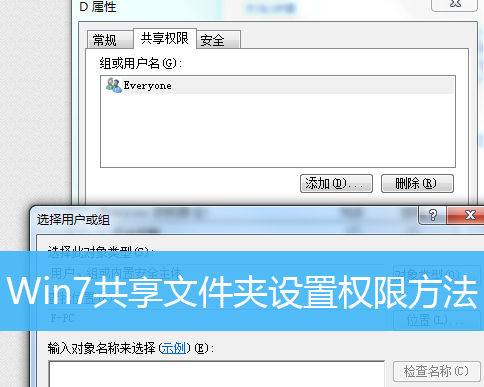
Win7共享文件夹设置权限方法/步骤:
1、右键点击计算机,在打开的菜单项中,选择管理。
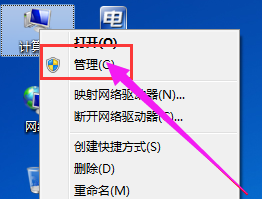
2、计算机管理窗口中,找到共享文件夹。
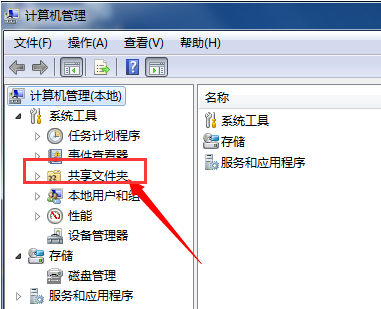
3、展开共享文件夹,找到共享。
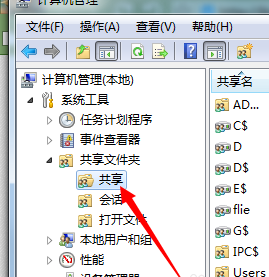
4、所有共享的文件,找到共享文件,点击右键,在打开的菜单项中,选择属性。
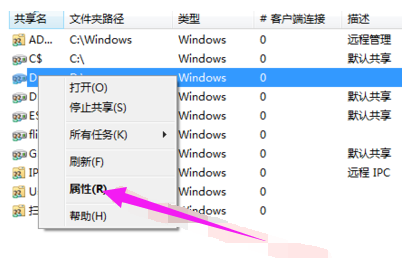
5、属性窗口中,切换到共享权限,给予权限设置。
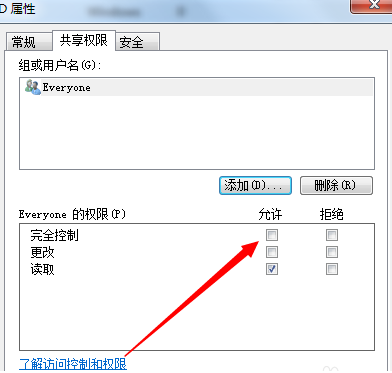
6、如果没有你的用户,请点击添加,把用户添加进来,再给予权限设置。
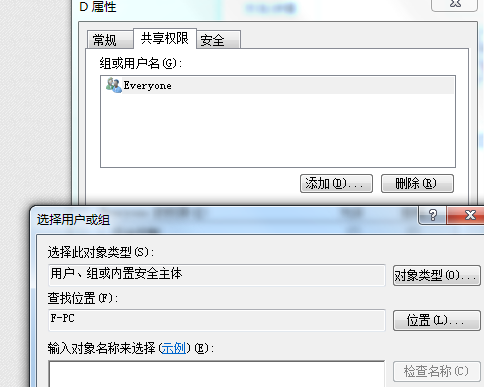
以上就是给Win7共享文件夹设置权限方法的文章,感谢您的阅读!
相关文章:
1. Win11 Build预览版25276怎么启用新版文件管理器?2. Mac电脑Steam社区打不开怎么办?Mac无法打开Steam社区的解决方法3. deepin20默认浏览器怎么设置? deepin添加默认浏览器的技巧4. 请尽快升级: Ubuntu 18.04 LTS 和 Linux Mint 19.x 发行版将于 4 月停止支持5. Unix vmstat 命令详解宝典6. Windows Modules Installer Worker是什么进程?硬盘占用100%的原因分析7. freebsd 服务器 ARP绑定脚本8. Freebsd+IPFW结合使用防小规模DDOS攻击的配置方法9. Win11 Beta 预览版 22621.1245 和 22623.1245更新补丁KB5022358发布(附更新修复内容汇10. FreeBSD FreeNAS安装图解教程
排行榜

 网公网安备
网公网安备